Win11开始菜单部分应用变成灰色图标怎么办?最近有用户反映这个问题,在使用电脑的时候遇到了这种情况,应用图标变成灰色且不显示应用名称,没办法点击,这是怎么回事呢?针对这一问题,本篇带来了详细的解决方法,分享给大家。
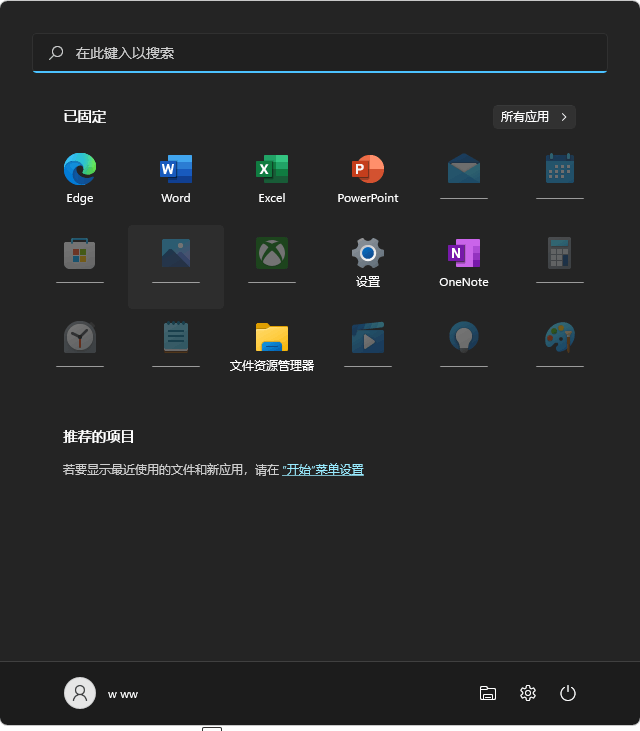
Win11开始菜单部分应用变成灰色图标怎么办?
1、点击进入“运行”对话框,然后在其输入框中输入gpedit.msc,再按住回车键即可执行该程序。
2、执行完该程序后,打开了本地组策略编辑器,然后在其左侧窗口中依次展开“用户配置”-“管理模板”-“控制面板”-“个性化”。
3、在个性化的右边设置窗口中,找到阻止更改的策略,双击进入编辑窗口,将“已启用”修改为“未配置”或者“已禁用”,再点击下面的确定和应用键,即可。
版权声明:本文内容由互联网用户自发贡献,该文观点与技术仅代表作者本人。本站仅提供信息存储空间服务,不拥有所有权,不承担相关法律责任。如发现本站有涉嫌侵权/违法违规的内容, 请发送邮件至 dio@foxmail.com 举报,一经查实,本站将立刻删除。




